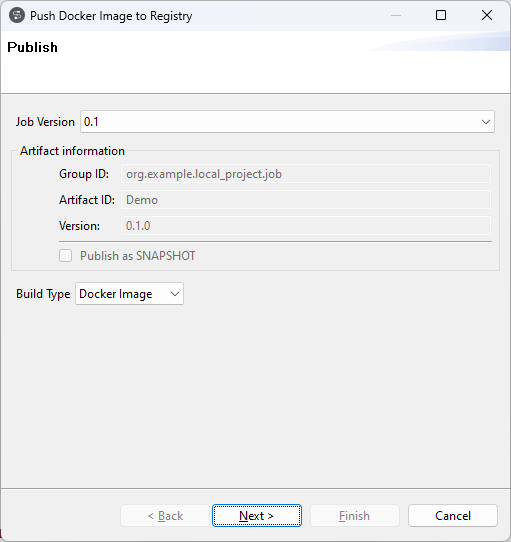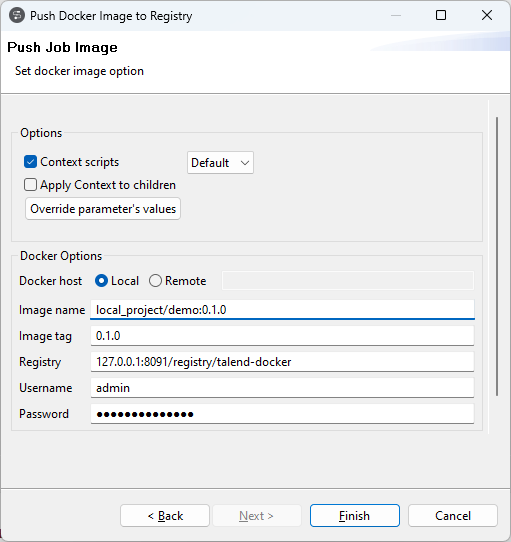Note InformationsAvertissement : Le comportement actuel de l'image Docker dont le build s'effectue dans le
Studio Talend est :
- Construisez l'image cible avec le mot-clé (tag) latest même si un mot-clé client (par exemple 0.1.2) est défini.
- Supprimez le mot-clé latest et son alias (par exemple 0.1.1), puis supprimez l'image avant de construire une nouvelle image.
- Donnez un mot-clé latest et un alias (par exemple 0.1.2) à votre nouvelle image de build.
En conséquence, l'ancienne image est toujours écrasée et il n'y a qu'une image ayant le mot-clé latest et son alias (par exemple 0.1.2) pour le Job dans le moteur Docker.
Pour conserver les anciennes images, vous pouvez configurer le nom de l'image avec le mot-clé dans le champ Image name (Nom de l'image) de l'assistant Publish (Publication), par exemple p1/job1:0.1.0. (Vous pouvez aussi configurer -Dtalend.docker.name=p1/job1:0.1.0 dans l'intégration continue). Le Studio Talend construit ensuite l'image avec le mot-clé attribué et ne supprime pas les images existantes.